操作步驟如下:
1、用Word2013打開(kāi)一篇文檔,選擇我們需要?jiǎng)h除背景的圖片,此時(shí)文檔會(huì)自動(dòng)切換到“圖片工具->格式”選項(xiàng)卡,我們單擊“調(diào)整”組中的“刪除背景”按鈕。
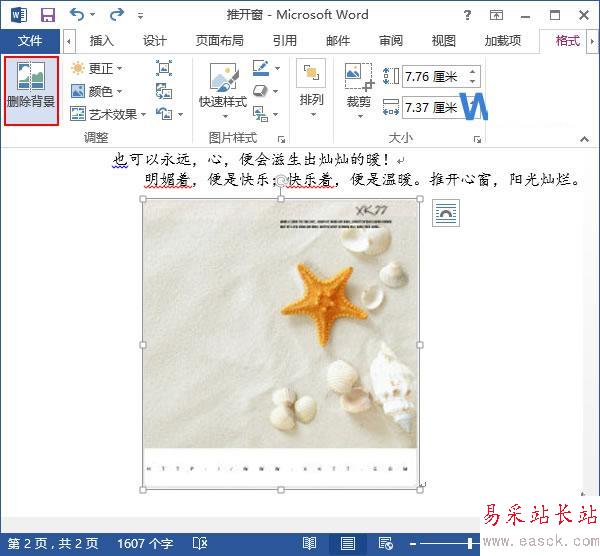
2、此時(shí)文檔會(huì)自動(dòng)切換到“圖片工具->背景消除”選項(xiàng)卡,并且圖片內(nèi)出現(xiàn)了可見(jiàn)的白色控點(diǎn),我們用鼠標(biāo)拖放的方式調(diào)整所選的區(qū)域,注意所選區(qū)域是要保留背景的。
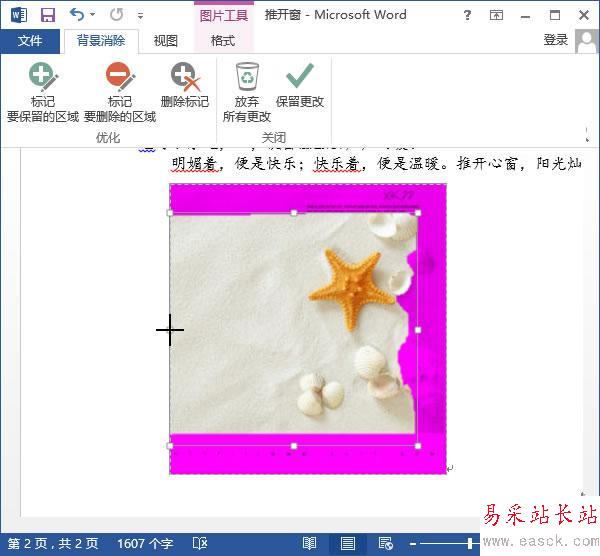
3、選好我們保留背景的圖片區(qū)域后,單擊“關(guān)閉”組中的“保留更改”按鈕。
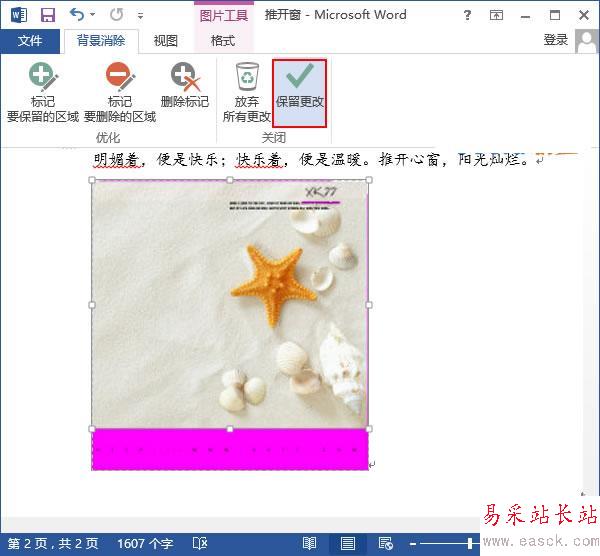
4、我們圖片的背景已經(jīng)刪除完成了,效果如下:
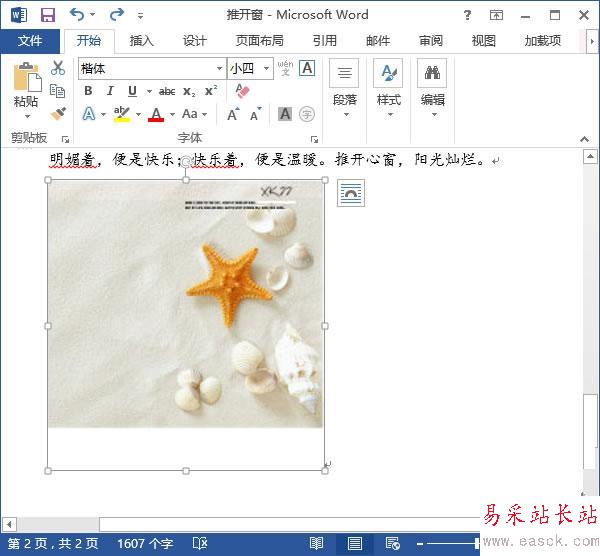
注意:我們這里所說(shuō)的刪除圖片的背景與圖片處理軟件中裁剪工具的功能是不同的,它并沒(méi)有修改圖片的大小。
新聞熱點(diǎn)
疑難解答
圖片精選